Outlook 2016 i 2013: Kako poslati popis kontakata

Kako poslati popis kontakata drugim osobama u programu Microsoft Outlook 2016 ili 2013.
Mnogi korisnici Outlooka baš i ne vole značajku Najbolji rezultati. Žalili su se da opcija često daje netočne rezultate, a neke od tih e-poruka starije su od dvanaest mjeseci. Kao rezultat toga, korisnici radije onemogućuju tu opciju. Dakle, uskočimo odmah i istražimo kako se možete riješiti najboljih rezultata.
⇒ Napomena : Imajte na umu da Outlook ponekad može sam ponovno omogućiti tu značajku nakon instaliranja najnovijih ažuriranja.
Najbolje rezultate možete isključiti samo u Outlook/Office 365; ne možete onemogućiti ovu značajku u osnovnoj aplikaciji Windows Mail koja se isporučuje sa sustavom Windows 10.
Ako koristite Outlook desktop klijent, kliknite Datoteka i odaberite Opcije . Zatim idite na karticu Pretraživanje i poništite potvrdni okvir Prikaži najrelevantnije rezultate pretraživanja pri vrhu .
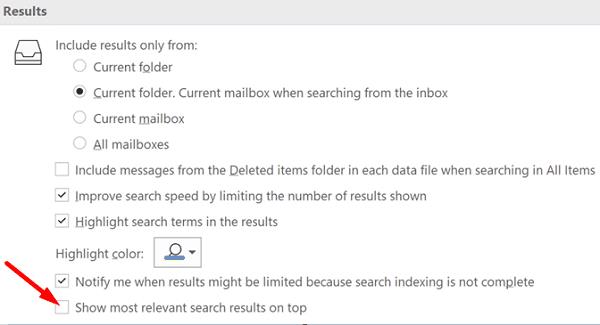
Pokrenite Outlook za Web i idite na Postavke . Zatim kliknite Prikaži sve postavke programa Outlook i idite na postavke pretraživanja . Označite radio gumb Ne prikazuj najbolje rezultate da biste onemogućili opciju.
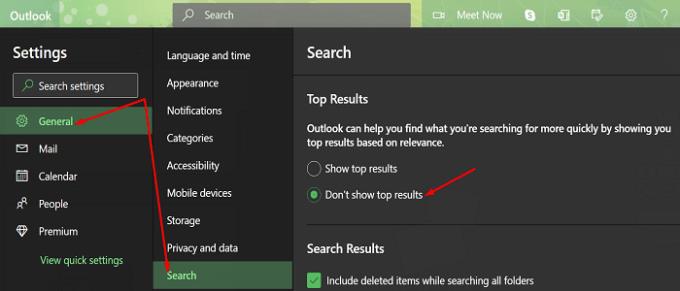
Mnogi korisnici Outlooka kritizirali su Microsoft jer im je nabijao Top rezultate u grlo. Kažu da bi se tvrtka trebala usredotočiti na ispravljanje svih onih dosadnih bugova koji godinama muče korisnike umjesto na provođenje značajki koje nikada nisu tražili.
Kao što vidite, onemogućavanje Top Resulta jednostavno je kao šetnja parkom. Samo slijedite gore navedene korake kako biste obavili posao.
Ako želite onemogućiti Outlook Top Results, idite na outlook.com i kliknite na ikonu Postavke (ikona zupčanika). Zatim idite na Postavke pretraživanja i jednostavno poništite opciju Najbolji rezultati. Slažete li se s drugim korisnicima kada kažu da je Outlook Top Results beskorisna značajka? Podijelite svoja razmišljanja u komentarima ispod.
Kako poslati popis kontakata drugim osobama u programu Microsoft Outlook 2016 ili 2013.
Kako ukloniti McAfee Anti-Spam karticu iz Microsoft Outlooka.
Da biste popravili pogrešku Skup mapa ne može se otvoriti u Outlooku, otvorite klijent e-pošte u Sigurnom načinu rada i onemogućite svoje dodatke.
Pogledajte tko je prihvatio pozivnicu za sastanak u Microsoft Outlooku 2016, 2013 i 2010.
MailTips je zgodna značajka Outlooka koja vam pomaže izbjeći neugodne situacije kao što je slanje e-pošte pogrešnim primateljima.
ako Outlook kaže da zadatak koji pokušavate urediti ili spremiti ne može biti spremljen u ovu mapu, ažurirajte Office i popravite svoje Office datoteke.
Riješite pogrešku u Microsoft Outlooku gdje ste primili OLE registracijsku pogrešku. Pogreška programa nije ispravno instaliran.
Uobičajeno je da opcija Junk bude zasivljena u Microsoft Outlooku. Ovaj vam članak pokazuje kako se nositi s tim.
Kako omogućiti ili onemogućiti DEP postavku u programu Microsoft Outlook 2016 ili 2013.
Da biste onemogućili Outlook Top Results, pokrenite Outlook za Web, idite na Postavke, odaberite Postavke pretraživanja i poništite opciju Najbolji rezultati.
Kako blokirati adresu e-pošte i domene u programu Microsoft Outlook 2016 ili 2013.
Kako otkazati sastanak u Microsoft Outlooku 2016 ili 2013 bez slanja otkazivanja svim sudionicima.
Spriječite primateljima e-pošte da proslijede poruku e-pošte u programu Microsoft Outlook 2016 ili 2013.
Riješite pogrešku Cant Create File koja se javlja u Microsoft Outlooku kada pokušate otvoriti privitak.
Da biste onemogućili Outlookove filtere za neželjenu e-poštu, kliknite na izbornik Početna, odaberite Junk, idite na Mogućnosti neželjene e-pošte i odaberite Bez automatskog filtriranja.
Ako ne možete izbrisati Outlook poruke, ažurirajte i popravite Office, pokrenite Outlooks Cleanup Tools, a zatim pokrenite alat za popravak pristigle pošte.
Kako uvesti svoje Microsoft Outlook kontakte na svoj Windows Live/Hotmail račun.
Pokazujemo vam kako sistemski administrator može osloboditi Microsoft Excel datoteku kako bi je drugi korisnik mogao uređivati.
Microsoftova podrška je tražila da podijelite zapisnik grešaka iz aplikacije Outlook, ali ne znate kako? Ovdje pronađite korake za globalno zapisivanje i napredno zapisivanje u Outlooku.
Želite predstaviti slajdove bez nadzora na poslovnom sastanku ili sajmu? Ovdje naučite kako omogućiti kiosk način rada u PowerPoint 365.
Priručnik koji objašnjava kako dodati opciju Email na alatnu traku Microsoft Excela i Worda 365.
Saznajte kako kreirati makro u Wordu kako biste olakšali izvršavanje najčešće korištenih funkcija u kraćem vremenu.
Prikazujemo vam kako postaviti automatsku poruku iz ureda u Microsoft Outlooku ili Outlook Web Accessu.
Saznajte zašto se kod pogreške 0x80040305 pojavljuje i kako ga ispraviti kako biste ponovo mogli slati emailove iz Outlooka.
Naučite kako omogućiti ili onemogućiti prikaz formula u ćelijama u Microsoft Excelu.
Omogućite ili onemogućite funkciju automatskog spremanja u Microsoft Outlook 365 koja automatski sprema e-poruke u mapu Nacrti.
Riješite četiri najčešća problema s Microsoft OneDriveom uz ovu zbirku rješenja kako biste svoj cloud storage ponovo pravilno pokrenuli.





















